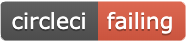ステータスバッジの追加
プロジェクトのビルドステータス (成功または失敗) を表示するバッジを README または他のドキュメントに作成する方法について説明します。
概要
ステータスバッジは、一般的にプロジェクトの README に埋め込まれていますが、どの Web ドキュメントにも配置することができます。 CircleCI では、ステータスバッジの埋め込みコードを生成するツールを提供しています。 デフォルトで、バッジにはプロジェクトのデフォルトブランチのステータスが表示されますが、特定のブランチを選択することも可能です。
バッジのステータスにより、リポジトリにおけるビルドステータスを素早く確認することができます。 バッジはステータス(成功または失敗)に応じて表示されます。
以下の形式のコードを生成できます。
- 画像 URL
- Markdown
- Textile
- Rdoc
- AsciiDoc
- reStructuredText
- pod
ステータスバッジの生成
独自のバッジを生成するには、下記のコードスニペットの変数について理解し、置き換える必要があります。
<PROJECT_NAME>: プロジェクト名( 例:circleci-docs)<ORG_NAME>: そのプロジェクトの組織名またはユーザー名<VCS>: VCS プロバイダー (“github” はgh、Bitbucket はbb)<LINK>: ステータスバッジをクリックしたら移動するリンク(パイプラインの概要のページなど)- オプション: API トークン(プライベートプロジェクト用のバッジの作成)
下記は、様々なテンプレート言語でステータスバッジを生成する例です。 各例では特定のブランチ用のステータスバッジコードも示しています。
# テンプレート:
[](<LINK>)
# 例:
[](https://circleci.com/gh/circleci/circleci-docs)
# 特定のブランチ用の例:
[](https://circleci.com/gh/circleci/circleci-docs/?branch=teesloane-patch-5)
プライベートリポジトリ用のバッジの作成
注: プライベートリポジトリ用のステータスバッジを作成するには、_ “status” のスコープを持つ </strong>API トークン**_を作成する必要があります。 上記の Markdown 形式の例と比較して、下記の Markdown 形式のイメージバッジスニペットを考えてみましょう。この例では、トークンの URL パラメータが追加されています。</p>
[](<LINK>)
ステータス API トークンを作成するには、 CircleCI Web アプリを開き、目的のプロジェクトに行き、Project Settings > API Permissions に移動し、statusのスコープを持つトークンを作成します。
その他のスタイル
デフォルトのステータスバッジでは物足りないという場合は、 Shields スタイルを使用できます。 Shield スタイルを使用するには、前述の手順で生成したリンクの style=svg を style=shield に置き換えます。